Excel.sys
Excelでどこまでできるか! ExcelとStiLLでビジネス・デザイン自由自在!!
[PR]
×
[PR]上記の広告は3ヶ月以上新規記事投稿のないブログに表示されています。新しい記事を書く事で広告が消えます。
複数のオブジェクトを選択し、削除する方法
オブジェクトが複数あり、全て削除したい場合、
オブジェクトをマウスで一つ一つ選択し、削除しなくても一度に全て選択し、
削除できる方法をご紹介します。
◆こんな時
まとめて複数のオブジェクトを選択し、削除したい。
◆解決ポイント
「条件を選択してジャンプ」又は「オブジェクトの選択」を使用する。
◆使用方法
下記を例に説明します。

■「条件を選択してジャンプ」を使用する方法
1.「ホーム」タブの「検索と選択」から、「条件を選択してジャンプ」をクリック。
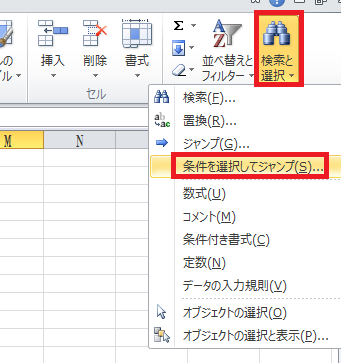
2.「オブジェクト」を選択し、「OK」をクリック。
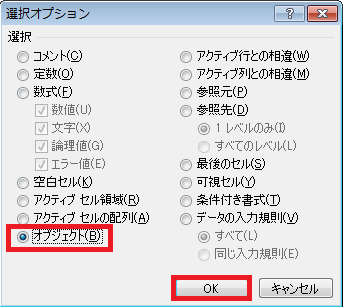
3.シート上の全てのオブジェクトが選択されます。
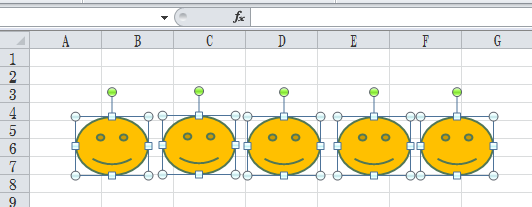
4.カーソルをオブジェクトの周りにある四角い枠に合わせ、
右クリックで「切り取り」を選択。
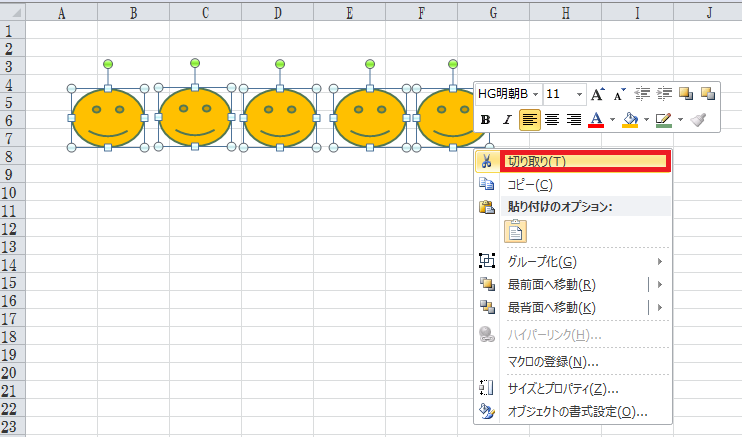
※オブジェクトを残したい場合は、
残したいオブジェクトの周りにある四角い枠を「Ctrl」+「右クリック」すると
選択が外れます。

■「オブジェクトの選択」を使用する方法
1.「ホーム」タブの「検索と選択」から、「オブジェクトの選択」をクリック。
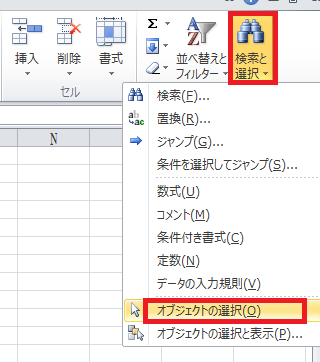
2.カーソルをドラッグし、削除したオブジェクトを囲む。

3.ドラッグした囲んだオブジェクトが選択されます。
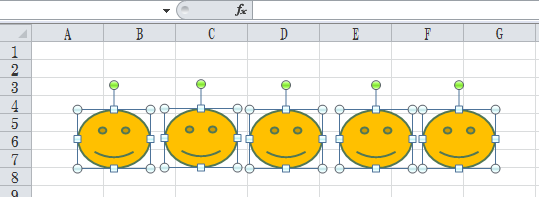
4.カーソルをオブジェクトの周りにある四角い枠に合わせ、
右クリックで「切り取り」を選択。
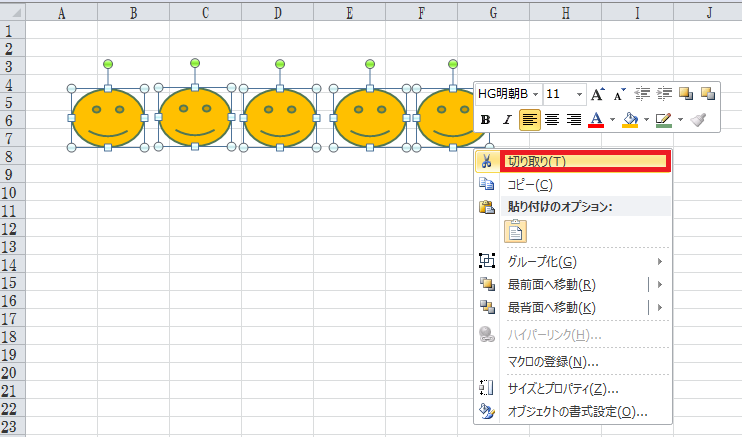
◆「StiLL」について
「StiLL」には便利機能がたくさんあります。
通常のプログラミング言語のような構文や文法を使用することなく、
処理を自動化する設定が可能です。
興味が沸きましたら、定期的に「体験セミナー」(無料)を開催しているので
一度参加してみてください。
https://www.still.co.jp/event/semina.html
それではまた来週
オブジェクトをマウスで一つ一つ選択し、削除しなくても一度に全て選択し、
削除できる方法をご紹介します。
◆こんな時
まとめて複数のオブジェクトを選択し、削除したい。
◆解決ポイント
「条件を選択してジャンプ」又は「オブジェクトの選択」を使用する。
◆使用方法
下記を例に説明します。
■「条件を選択してジャンプ」を使用する方法
1.「ホーム」タブの「検索と選択」から、「条件を選択してジャンプ」をクリック。
2.「オブジェクト」を選択し、「OK」をクリック。
3.シート上の全てのオブジェクトが選択されます。
4.カーソルをオブジェクトの周りにある四角い枠に合わせ、
右クリックで「切り取り」を選択。
※オブジェクトを残したい場合は、
残したいオブジェクトの周りにある四角い枠を「Ctrl」+「右クリック」すると
選択が外れます。
■「オブジェクトの選択」を使用する方法
1.「ホーム」タブの「検索と選択」から、「オブジェクトの選択」をクリック。
2.カーソルをドラッグし、削除したオブジェクトを囲む。
3.ドラッグした囲んだオブジェクトが選択されます。
4.カーソルをオブジェクトの周りにある四角い枠に合わせ、
右クリックで「切り取り」を選択。
◆「StiLL」について
「StiLL」には便利機能がたくさんあります。
通常のプログラミング言語のような構文や文法を使用することなく、
処理を自動化する設定が可能です。
興味が沸きましたら、定期的に「体験セミナー」(無料)を開催しているので
一度参加してみてください。
https://www.still.co.jp/event/semina.html
それではまた来週
PR
<紹介>
「StiLL」開発の道
(株)アイエルアイ総合研究所
(株)アイエルアイ総合研究所
最新記事
(01/15)
(01/08)
(12/18)
(12/11)
(12/04)
お知らせ
「StiLL体験セミナー」
(東京 恵比寿)
(東京 恵比寿)
